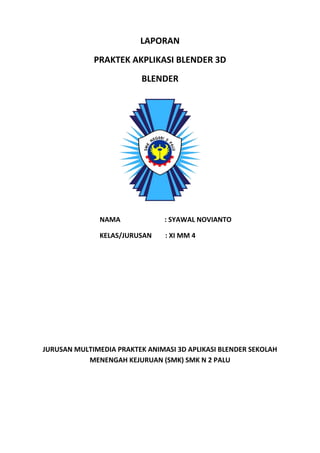
laporananimasisyawalmm4 (1).pdf
- 1. LAPORAN PRAKTEK AKPLIKASI BLENDER 3D BLENDER NAMA : SYAWAL NOVIANTO KELAS/JURUSAN : XI MM 4 JURUSAN MULTIMEDIA PRAKTEK ANIMASI 3D APLIKASI BLENDER SEKOLAH MENENGAH KEJURUAN (SMK) SMK N 2 PALU
- 2. PENDAHULUAN TUJUAN PEMBELAJARAN Untuk mempelajari aplikasi BLENDER, dan dasar pembuatan animasi 3D PROYEK PEMBUATAN ANIMASI 3D DI APK BLENDER Kursi Meja Gelas Stand booth Pergerakan kamera Pergerakan objek
- 3. 1. MEJA,KURSI,GELAS a) MEJA Pembuatan MEJA hanya memerlukan CUBE, yaitu dengan tekan SHIFT+A kemudian pilih CUBE setelah itu salin CUBE tersebut menjadi 5 bagian, setelah itu pilih salah satu object dan buat menjadi PIPIH dan PANJANG, yaitu dengan menekan S+Z dan S+Y Selanjutnya 4 cube lainnya ubah menjadi bagian kaki meja dan sesuaikan dengan cube lainnya. b) KURSI Pembuatan KURSI hampir sama seperti pembuatan MEJA, yaitu dengan tekan SHIFT+A kemudian pilih CUBE setelah itu salin CUBE tersebut menjadi 6 bagian, setelah itu pilih salah satu object dan buat menjadi PIPIH dan PANJANG, yaitu dengan menekan S+Z dan S+Y Selanjutnya 5 cube lainnya ubah menjadi bagian kaki kursi dan sesuaikan dengan cube lainnya, jadi hanya berbeda dari banyaknya CUBE.
- 4. 2. STAND BOOTH Pembuatan STAND BOOTH, memerlukan CUBE (14), CYELINDER (4) , 2 CUBE untuk bikin lantai dan 4 CUBE untuk pembuatan dinding (TEMBOK), 1 CUBE untuk atap, 4 buah untuk stand penyimpanan camera dan 3 untuk pembuatan meja, CYELINDER 4 buah untuk mendirikan 4 tiang stand dan menambahkan setiap warna untuk tembok,atap,lantai dan tiang stand.
- 5. 3. PERGERAKAN KAMERA Cara melakukan PERGERAKAN KAMERA buka file baru di BLENDER 3.4 kemudian klik SHIFT+A dan plih CURVE>CIRCLE, klik Z pilih WIREFRAME setelah itu klik object CIRCLE dan klik S dan perbesar sesuai keinginan anda, kemudian klik G+Z dan atur sesuai keinginan. Setelah semuanya di atur klik object KAMERA, kemudian klik N dan ubah LOCATION dan ROTATION menjadi 0 setelah itu klik OBJECT CONSTRAINT PROPERTIES selanjutnya klik ADD OBJECT CONSTRAINT dan pilih FOLLOW PATH, kemudian klik TARGET dan arahkan di bagian BIZIER CIRCLE (AREA LINGKARAN).
- 6. 4. PERGERAKAN OBJECT Cara melakukan PERGERAKAN OBJECT hampir sama seperti membuat PERGERAKAN KAMERA, buka file baru di BLENDER 3.4 kemudian klik SHIFT+A dan plih CURVE>CIRCLE, klik Z pilih WIREFRAME setelah itu klik object CIRCLE dan klik S dan perbesar sesuai keinginan anda, kemudian klik G+Z dan atur sesuai keinginan. Setelah semuanya di atur klik object OBJECT, kemudian klik N dan ubah LOCATION dan ROTATION menjadi 0 setelah itu klik OBJECT CONSTRAINT PROPERTIES selanjutnya klik ADD OBJECT CONSTRAINT dan pilih FOLLOW PATH, kemudian klik TARGET dan arahkan di bagian BIZIER CIRCLE (AREA LINGKARAN).